Vous possédez un ordinateur sous Windows 11 Famille, mais vous désirez utiliser Windows 11 Professionnel ? Faire la transition entre les deux est très simple, à condition de savoir comment faire ! Voici toutes les étapes à suivre.
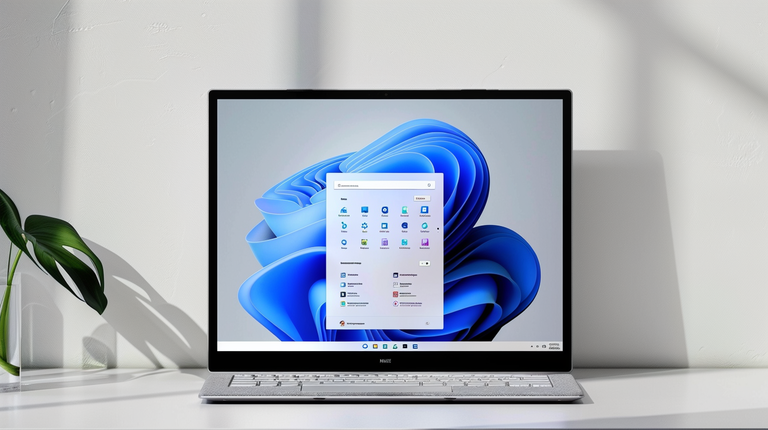
Si vous achetez un nouveau PC aujourd’hui, il y a de fortes chances que Windows 11 Famille soit installé dessus. Si vous désirez passer à Windows 11 Professionnel, sachez que c’est tout à fait possible ! Cela nécessite cependant d’acheter une clé de licence, puisque Windows 11 Famille et Windows 11 Pro ne coûtent pas le même prix. C’est donc la première étape à réaliser avant de vous lancer dans l’aventure. Vous pouvez passer par le site officiel de Microsoft, ou bien par Amazon, par exemple.
Notez qu’il est aussi possible de passer à Windows 11 Professionnel directement depuis Windows 10 Famille ou Windows 10 Professionnel : dans les deux cas, il faut désormais une clé puisque la mise à jour offerte par Microsoft n’existe plus.
Comment installer facilement Windows 11 Pro pour remplacer Windows 11 Famille ?
En vous rendant dans le menu Paramètres > Système > Activation de Windows 11 (ou Paramètres > Mise à jour et sécurité > Activation dans Windows 10) vous accédez au menu permettant de mettre à jour votre version de Windows 11. Vous avez alors accès à deux choix : soit vous procédez à une mise à niveau via le Microsoft Store, ce qui vous donne accès à Windows 11 Pro pour 145 euros, mais verrouille alors votre achat sur ce PC (vous ne pourrez pas transférer la licence), soit vous modifiez la clé de produit.
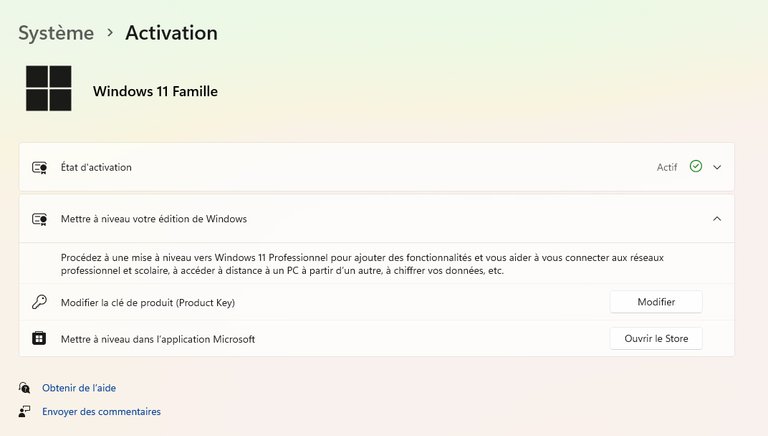
Si vous entrez une nouvelle clé qui correspond à une version de Windows 11 supérieure à celle que vous possédez déjà, le système d’exploitation déclenchera alors immédiatement l’installation de cette version à partir du moment où la clé est valide. Il ne vous restera plus qu’à suivre les différentes étapes d’installation.
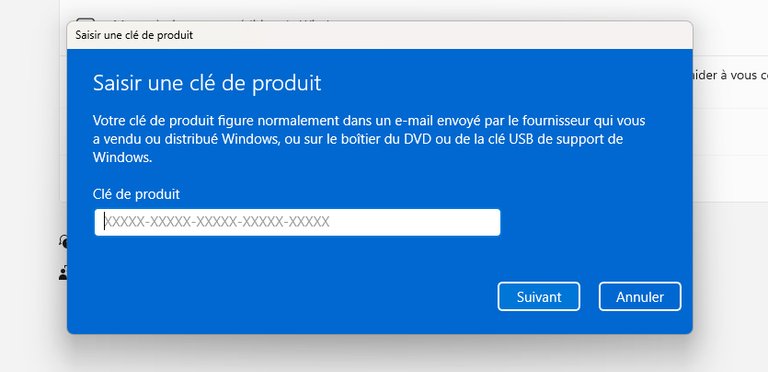
Faut-il faire une sauvegarde avant d’installer Windows 11 ?
Passer d’une version de Windows 11 à une autre ne formate pas votre ordinateur. De ce fait, une fois la transition réalisée, vous retrouvez tous vos fichiers et programmes installés précédemment. Il faut néanmoins savoir que Microsoft recommande tout de même de faire une sauvegarde de vos fichiers les plus importants, sur une clé USB ou via un système de stockage dans le cloud tel que OneDrive.
Sous Windows 11, le système Sauvegarde Windows vous permet de sauvegarder très facilement vos fichiers les plus précieux à partir du moment où votre ordinateur est associé à un compte Microsoft. Rendez-vous dans Démarrer > Toutes les applications > Sauvegarde Windows pour l’utiliser.